Thủ thuật tìm kiếm Google cho kết quả chính xác nhất
Trong bài viết này mình xin hướng dẫn những thủ thuật tìm kiếm Google chính xác nhất.

Hiện nay, hàng triệu người sử dụng Google để tìm kiếm thông tin mỗi ngày vì rất nhiều mục đích khác nhau. Sinh viên sử dụng nó cho việc học tập, doanh nhân sử dụng nó cho việc nghiên cứu và nhiều người khác sử dụng để giải trí. Vì vậy, việc tìm kiếm thông tin dữ liệu trên Google cũng khá là quan trọng, nhưng hầu hết mọi người đều không biết cách tìm kiếm sao cho chính xác và hiệu quả nhất, dường như họ chỉ biết là nhập nội dung tìm kiếm và Enter.
Nếu các bạn chưa biết những thủ thuật hay đó, thì hãy tham khảo bài viết bên dưới ngay nhé.
1. Sử dụng dấu ngoặc kép " " vào từ khóa tìm kiếm
Nếu bạn tìm kiếm một cụm từ nào đó được đặt trong dấu ngoặc kép, thì Google sẽ chỉ đưa ra những kết quả của các trang có cùng chữ và ký tự giống y như cụm từ trong ngoặc kép. Đây là một trong những mẹo tìm kiếm quan trọng nhất, đặc biệt hữu ích nếu bạn đang cố gắng tìm kết quả có chứa một cụm từ cụ thể nào đó.
Bài viết này được đăng tại [free tuts .net]
Ví dụ: Bạn muốn tìm kiếm "Cách sạc nhanh iPhone 11, nên hay không nên?"
2. Sử dụng dấu sao "*" thay thế cụm từ nào đó
Đây là một mẹo nhỏ ít được biết đến hơn: tìm kiếm một cụm từ trong dấu ngoặc kép bằng dấu "*" để thay thế một từ nào đó, thì Google sẽ hiển thị trang chứa tất cả các kết quả cùng một từ hợp lý và có kết quả hiển thị hay thế vào vị trí của dấu *.
Mẹo này rất hữu ích nếu bạn đang cố gắng xác định một bài hát từ lời bài hát hay một câu thành ngữ, tục ngữ mà bạn không nhớ nguyên văn tên hoặc lời bài hát.
Chẳng hạn như bạn không nhớ rõ lời bài hát này thì có thể tìm kiếm như sau:
3. Sử dụng dấu ":" để tìm kiếm từ khóa trong website
Có thể có một trường hợp mà bạn cần Google tìm kiếm các bài viết hoặc nội dung trên một trang web nhất định nào đó. Lúc này bạn chỉ cần search cụm từ hoăc từ khóa có nội dung chính và địa chỉ website thì tất cả những nội dung liên quan đến từ khóa đó trong trang web mà bạn muốn tìm sẽ hiện ra.
Giả sử bạn muốn tìm kiếm những thông tin liên quan đến iPhone 11 trên trang Freetuts.net, hãy sử dụng cú pháp iPhone 11 site:Freetuts.net. Lúc này, kết quả sẽ hiện ra như hình bên dưới.
4. Tìm kiếm bài viết trong một khung thời gian nhất định
Nếu bạn muốn tìm kiếm một tài liệu nào đó nhưng lại không nhớ rõ chính xác thời gian là khi nào, thì lúc này Google sẽ giúp bạn tìm kiếm theo khung giời gian bằng cách đặt 3 dấu chấm ở giữa 2 mốc thời gian là được.
Ví dụ: Bạn muốn tìm hiểu văn học Việt Nam trong giai đoạn từ 1945 đến 1975 bạn sẽ làm như sau:
5. Cách tìm kiếm website tương tự
Trong trường hợp bạn không nhớ tên một trang web nào đó, thì chỉ cần nhớ lệnh "related:". Lệnh này sẽ giúp bạn tìm kiếm một website nào đó có nội dung tương tự hoặc liên quan đến website yêu thích của bạn
Lưu ý: Không có dấu cách giữa chúng.
Ví dụ: Bạn có thể nhập như sau related:nike.com. Kết quả sẽ cho các các url liên quan đến website này
6. Tìm kiếm Google khi không nhớ rõ từ khóa
Nếu bạn quên quá nhiều từ khóa trong một nội dung nào đó, bạn chỉ cần viết từ khóa đầu tiên và từ khóa cuối cùng rồi đặt cụm từ AROUND + (số lượng gần đúng từ còn thiếu) ở giữa cụm từ khóa thì lúc này google sẽ trả về kết quả đầy đủ cả câu.
Ví dụ: Bạn muốn tìm kiếm nội dung giữa iPhone 11 và Note 10 thì đặt từ khóa như sau: iPhone 11 around(8) note 10. Kết quả trả về là những trang chứa nội dung của cả 2 chủ đề này.
7. Tìm kiếm một định dạng file (.doc, .pdf,...)
Nếu bạn đang muốn tìm một tài liệu nào đó để học tập, nó có định dạng là .doc hay .pdf. Thì bạn có thể sử dụng mẹo sau để tìm kiếm chính xác nhất có thể: "tài-liệu-cần-tìm"[dấu cách]filetype:pdf" (Lưu ý: pdf bạn có thể thay thế bằng đuôi tài liệu bạn cần tìm.
Ví dụ: khi bạn sử dụng cú pháp "kinhtevimo filetype:pdf ", kết quả trả về sẽ bao gồm các file định dạng .pdf liên quan đến chủ đề kinh tế vĩ mô như hình bên dưới.
8. Tìm kiếm thông tin trên một Website nhất đinh
Nếu bạn muốn tìm kiếm tất cả các thông tin liên quan đến một từ khóa nào đó trên Google và những thông tin này liên quan đến một trang wen cụ thể, thì các bạn có thể thực hiện theo lệnh sau: Site:tên trang web [dấu cách] từ khóa cần tìm.
Ví dụ: Bạn muốn tất cả những thông tin liên quan đến từ khóa "Windows 11", thì các bạn có thể tìm kiếm với lệnh sau: Site:Freetuts.net Windows 11
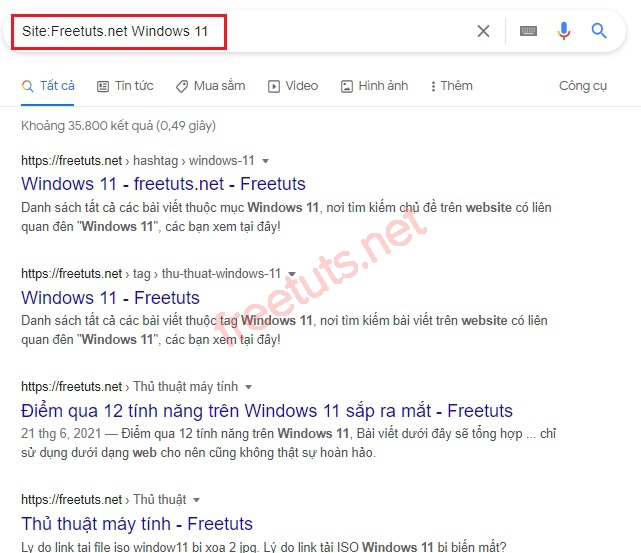
9. Sử dụng từ “Hoặc” khi không nhớ rõ tên tìm kiếm chính xác
Trong trường hợp bạn không thể nhớ rõ tên chính xác của nội dung tìm kiếm, hay từ khóa tìm kiếm. Điều này khiến bạn phải tìm kiếm nhiều lần trên Google, nhằm mục đích tìm ra nội dung chính xác đang tìm kiếm. Vì vậy, mình sẽ giới thiệu một cách tìm kiếm Goolge có độ chính xác cao mà ít ai biết được .Đó chính là gõ hết các tên bạn cho là chính xác và cách nhau bằng cách sử dụng từ “Hoặc”.
Ví dụ bạn gõ như sau: Link nhóm hoặc Zalo, Kết quả hiện ra ngay nội dung đầu tiên chính xác điều bạn cần tìm.
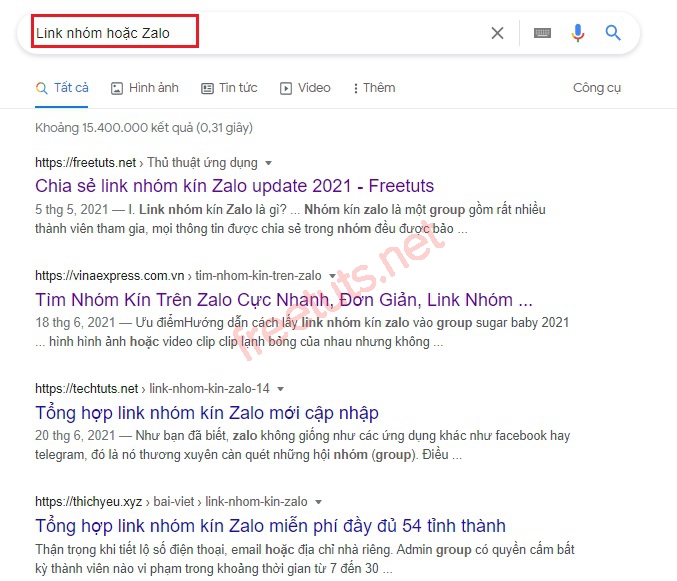
10. Tìm kiếm Google theo tiêu đề hoặc URL
Nếu bạn muốn thu gọn không gian tìm kiếm và có độ chính xác cao hơn, thì có thể sử dụng bằng kiểu intitle, hoặc tìm với URL bằng inurl:.
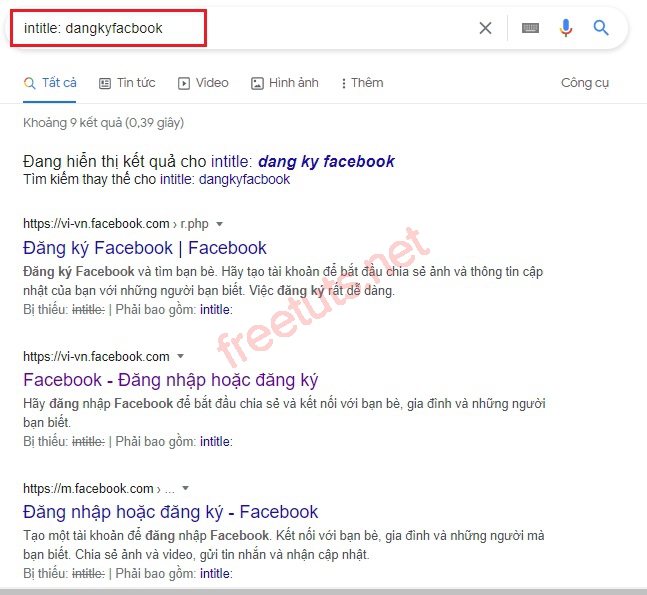
11. Làm toán trên Google Seach
Chắc hẳn ít ai biết Google Seach cũng có thể trở thành một chiếc máy tính, bạn chỉ cần nhập phép tính và nhấn Enter là nó sẽ tính toán ra kết quả, thật tiện lợi đúng không.
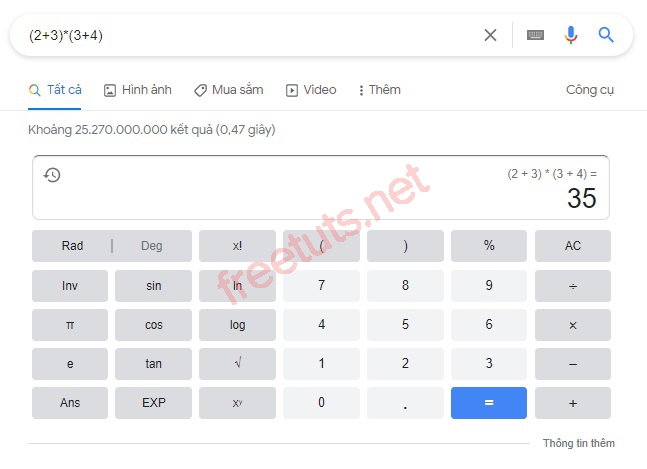
12. Tìm phần mềm với phần mềm khác thay thế có cùng tính năng
Khi tìm kiếm một phần mềm nào đó trên Google, bạn có thể sử dụng lệnh Từ khóa tìm kiếm vs, lúc này Google sẽ hiển thị thêm các phần mềm liên quan khác có cùng tính năng để bạn tham khảo và có thể thay thế phần mềm mà bạn đang tìm kiếm.
Ví dụ: Bạn muốn tìm phần mềm diệt virus Avast và kèm thêm các phần mềm liên quan có cùng tính năng khác, bạn có thể nhập trên Google Seach như sau: Avast vs và kết quả sẽ hiện như hình bên dưới.
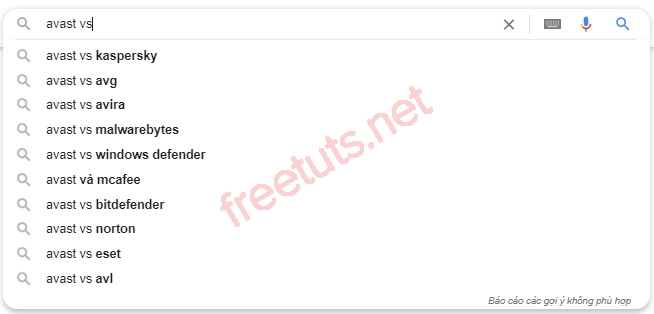
13. Tìm kiếm Google và loại bỏ từ không quan trọng
Việc lại bỏ những từ không quan trọng trong nội dung tìm kiếm Google, cũng góp phần giúp hiển thị kết quả chính xác hơn. Vác có thể thực hiện như sau: Nhập dấu "trừ" đằng sau từ khóa hoặc nội dung tìm kiếm.
Ví dụ: Bạn nhập Iphone 11 -giá và kết quả tìm kiems Goolge sẽ hiện như hình bên dưới.
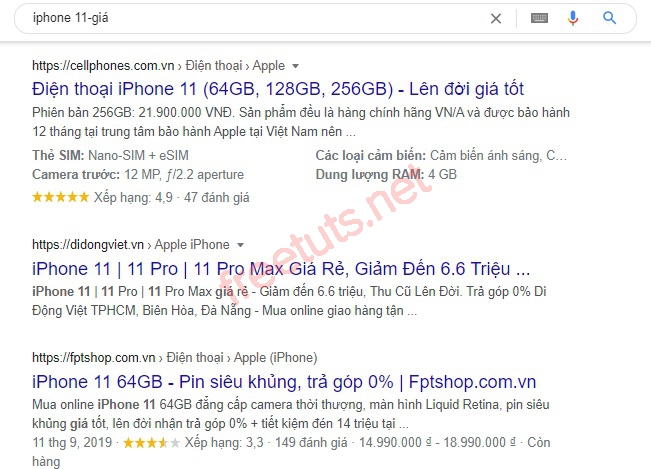
14. Tìm kiếm Goolge và loại bỏ một trang web nào đó
Ngoài việc loại bỏ từ không quan trọng mà mình đã giới thiệu ở trên, thì bạn cũng có thể loại bỏ cả trang web nào đó. Bạn có thể dùng dấu trừ "-" kèm tên trang web đặt trước từ khóa tìm kiếm để loại bỏ hoàn toàn các kết quả về website không mong muốn.
Ví dụ: Các bạn có thể nhập như sau: -Youtube tôi là người cô đơn
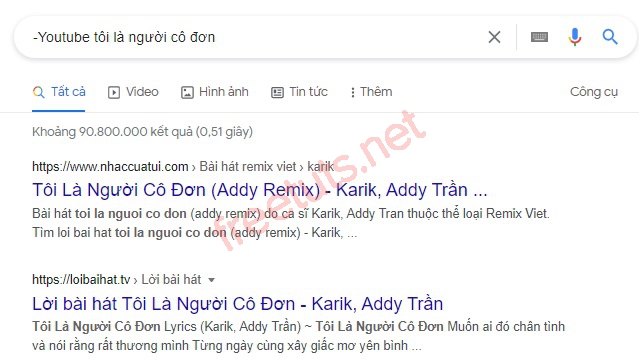
Lời kết: Vậy là bài viết này mình đã chia sẻ những thủ thuật tìm kiếm Google chính xác nhất mà bạn không nên bỏ qua. Hy vọng, những thủ thuật hay này sẽ hữu ích với bạn. Chúc các bạn thành công!

 Download Photoshop 2020 Full v21 (Đã kích hoạt sẵn)
Download Photoshop 2020 Full v21 (Đã kích hoạt sẵn)  Cách lấy lời bài hát từ video Youtube không cần phần mềm
Cách lấy lời bài hát từ video Youtube không cần phần mềm  Cách chặn quảng cáo trên trình duyệt Web hiệu quả nhất
Cách chặn quảng cáo trên trình duyệt Web hiệu quả nhất  Cách tắt thông báo nhóm Messenger trên điện thoại - máy tính
Cách tắt thông báo nhóm Messenger trên điện thoại - máy tính  Cách đổi lại tên cũ Facebook trên điện thoại và máy tính
Cách đổi lại tên cũ Facebook trên điện thoại và máy tính  Top 8+ phần mềm quay màn hình máy tính nhẹ tốt nhất 2025
Top 8+ phần mềm quay màn hình máy tính nhẹ tốt nhất 2025  Cách xem mật khẩu wifi đã kết nối với Windows 7/10/11 và Mac
Cách xem mật khẩu wifi đã kết nối với Windows 7/10/11 và Mac  Hơn 60+ phím tắt trên máy tính Windows mà bạn nên biết
Hơn 60+ phím tắt trên máy tính Windows mà bạn nên biết  Ưu điểm của giàn tạ đa năng và những lưu ý khi mua
Ưu điểm của giàn tạ đa năng và những lưu ý khi mua  Những lưu ý khi mua ghế tập tạ để có được sản phẩm chất lượng
Những lưu ý khi mua ghế tập tạ để có được sản phẩm chất lượng  Vì sao dụng cụ thể hình Impulse được ưa chuộng trên thị trường
Vì sao dụng cụ thể hình Impulse được ưa chuộng trên thị trường  Đánh giá Apple MacBook Air (M1 2020)
Đánh giá Apple MacBook Air (M1 2020)  Top 8 Kính chống mỏi mắt Lọc ánh sáng xanh khi dùng máy tính hàng đầu
Top 8 Kính chống mỏi mắt Lọc ánh sáng xanh khi dùng máy tính hàng đầu  TOP 10 máy scan tốt nhất các hãng Canon - HP - Epson...
TOP 10 máy scan tốt nhất các hãng Canon - HP - Epson...  Đánh giá Samsung Galaxy M62: Pin siêu khủng - 4 Camera tha hồ chụp ảnh
Đánh giá Samsung Galaxy M62: Pin siêu khủng - 4 Camera tha hồ chụp ảnh  Đánh giá chi tiết điện thoại Huawei Mate 40 Pro
Đánh giá chi tiết điện thoại Huawei Mate 40 Pro  Chia sẻ cách tải file Google Drive bị khóa tính năng download
Chia sẻ cách tải file Google Drive bị khóa tính năng download  Cách sửa lỗi “Windows cannot complete the extraction error” trên Windows
Cách sửa lỗi “Windows cannot complete the extraction error” trên Windows  Share Key Office 2019 Full mới nhất 2025 [Hoạt động 100%]
Share Key Office 2019 Full mới nhất 2025 [Hoạt động 100%]  Cách get link Shutterstock - Tải ảnh từ Shutterstock miễn phí
Cách get link Shutterstock - Tải ảnh từ Shutterstock miễn phí  Hướng dẫn get link Fshare thành công 100% - không bị giới hạn tốc độ
Hướng dẫn get link Fshare thành công 100% - không bị giới hạn tốc độ  Cách kiểm tra ai hay vào Facebook của mình nhất 2025
Cách kiểm tra ai hay vào Facebook của mình nhất 2025  Cách format ổ cứng về trạng thái ban đầu sạch 100% dữ liệu
Cách format ổ cứng về trạng thái ban đầu sạch 100% dữ liệu  Hướng dẫn sử dụng Win 10 PE (Win Mini) để cứu hộ máy tính chuyên nghiệp
Hướng dẫn sử dụng Win 10 PE (Win Mini) để cứu hộ máy tính chuyên nghiệp 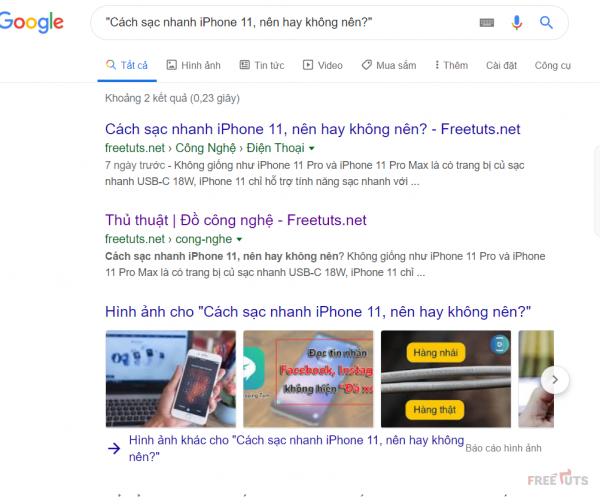

_600x410.PNG)
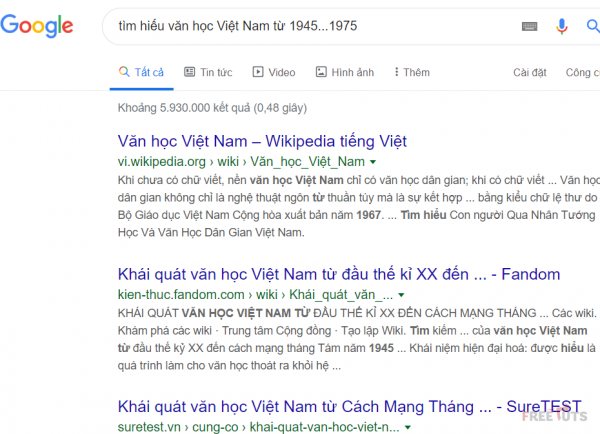
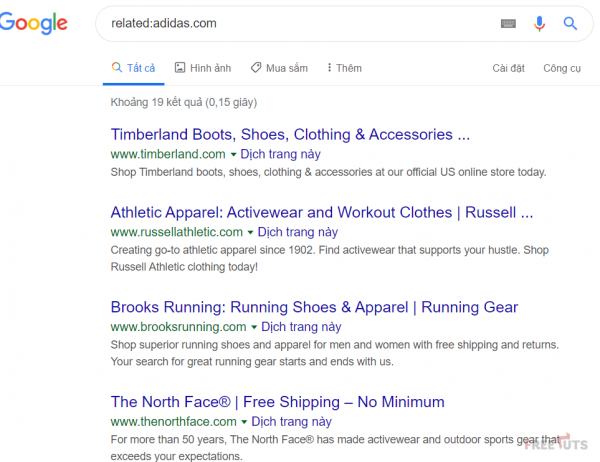
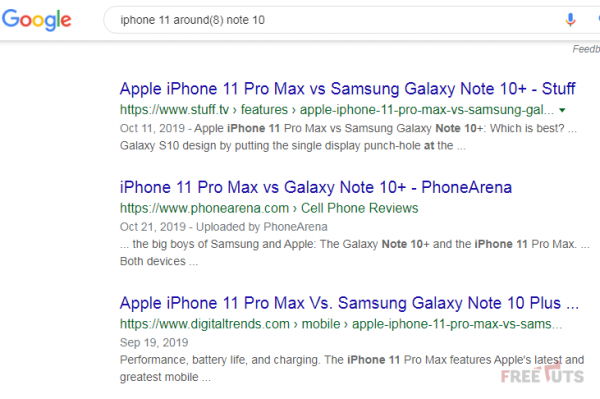
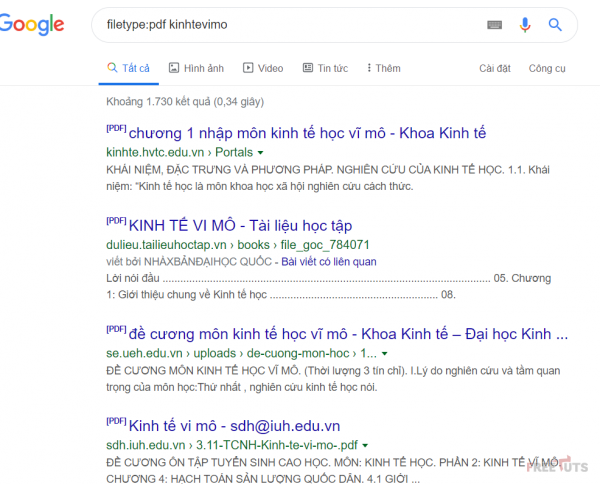




![Download win 10 1909 [32bit+64bit] nguyên gốc từ Microsoft](https://freetuts.net/upload/product_series/images/2021/09/14/2404/download-win10-1909-19h2-3.jpg)














